Overvågning af dit netværk er en god måde at beskyttedig selv. Ved at holde styr på din netværksaktivitet vil du let kunne registrere problemer med et øjeblik. I denne guide vil vi gennemgå to fremragende værktøjer, du kan bruge til at overvåge netværksbåndbredde på Linux.
1. Bmon
Bmon er et grundlæggende båndbredde- og trafikvurderingsværktøj til Linux. Dens barebones og kan vise dig information om pakkeoverførselshastigheder.
Programmet er tilgængeligt på mange Linux-distributioner. Du kan åbne en terminal og bruge din distributions pakkehåndtering til at få appen til at fungere.
Ubuntu
sudo apt install bmon
Debian
sudo apt-get install bmon
Arch Linux
Brugere kan installere Bmon på Arch Linux via "Community" -softwarelageret. Hvis du ikke har denne softwarekilde konfigureret i Arch Linux, skal du gøre følgende.
Trin 1: Åben /etc/pacman.conf i Nano-teksteditor.
sudo nano -w /etc/pacman.conf
Trin 2: Rul ned, fjern # fra foran “Community” og de to linjer, der er under det.
Trin 3: Gem redigeringerne med Ctrl + O og forlade Nano med Ctrl + X.
Trin 4: Synkroniser din Arch Pack Manager med Pacman-kommandoen igen.
sudo pacman -Syyu
Når community-softwarekilden er konfigureret, kan du installere Bmon på Arch Linux.
sudo pacman -S bmon
Fedora
sudo dnf install bmon -y
OpenSUSE
sudo zypper install bmon
Overvåg netværksbåndbredde
Bmon-netværksværktøjet registrerer trafik ved at køre i baggrunden i realtid. Start en terminal, og udfør bmon kommando til at starte overvågningsprocessen.
bmon
Når Bmon er åben, skal du bruge piletasterne for at vælge din standardnetværksenhed og vælge Indtast nøgle. Ikke sikker på, hvad din netværksenhed er? Åbn en anden terminal og kør:
ip link show
Find dit netværkskort, og vend tilbage til Bmon for at vælge det i terminalgrænsefladen.
Bemærk: Ethernet-kort starter normalt med "enp," eller "eth." Trådløse kort bruger etiketter, der starter med "wlp," eller "wlan."
Når det netværkskort, du bruger til at interagere med dit lokale LAN og internettet er tilsluttet, vil du begynde at se oplysninger om dit netværk.
Forståelse af netværkstrafik
Nu hvor Bmon-værktøjet er i gang, begynder det at se det netværkskort, du valgte. Applikationen viser netværkstrafik i to grafer: RX (modtagne pakker) og TX (sendte pakker).

Når hver pakke sendes (eller modtages), kan du seen blip på graferne, målt i byte pr. sekund. Ved at se på graferne kan du bestemme, hvor hurtigt du sender og modtager data til internettet og din LAN-gateway.
Mere information
Som standard tilbyder Bmon-værktøjet nogle meget basale oplysninger om pakkeoverførsel og -modtagelse. Denne type information er nyttig. Den fortæller dog ikke hele historien.
Hvis du har brug for flere oplysninger, skal du trykke på d knappen på dit tastatur. Når du trykker på "d" -tasten, ser du meget mere information om din netværksforbindelse.
2. Iptraf
Bmon er god til at vise en meget barebones analyse af trafik. Når det er sagt, hvis du vil have mere information om pakkerne, der skal ind og ud af din Linux-pc, skal du bruge IPtraf.
Ubuntu
sudo apt install iptraf
Debian
sudo apt-get install iptraf
Arch Linux
sudo pacman -S iptraf
Fedora sudo dnf install iptraf -y
OpenSUSE
sudo zypper install iptraf
Overvåg netværksbåndbredde
Nu hvor IPtraf-værktøjet er konfigureret på dit Linux-system, er programmet klar til brug. For at starte den skal du åbne en terminal og indtaste en af kommandoerne nedenfor.
sudo iptraf-ng
or sudo iptraf
IP-båndbredde
IPtraf er fremragende til at overvåge og vise detaljerede netværksstatistikker. Det kan vise ting som pakkepriser og endda IP-trafik.
For at få vist IP-skærmen skal du vælge “IP-trafikmonitor” med Gå ind tast på tastaturet.
I IPTraf-monitorværktøjet kan du sortere gennem forskellige forbindelser og se de pakker, de sender ind og ud.
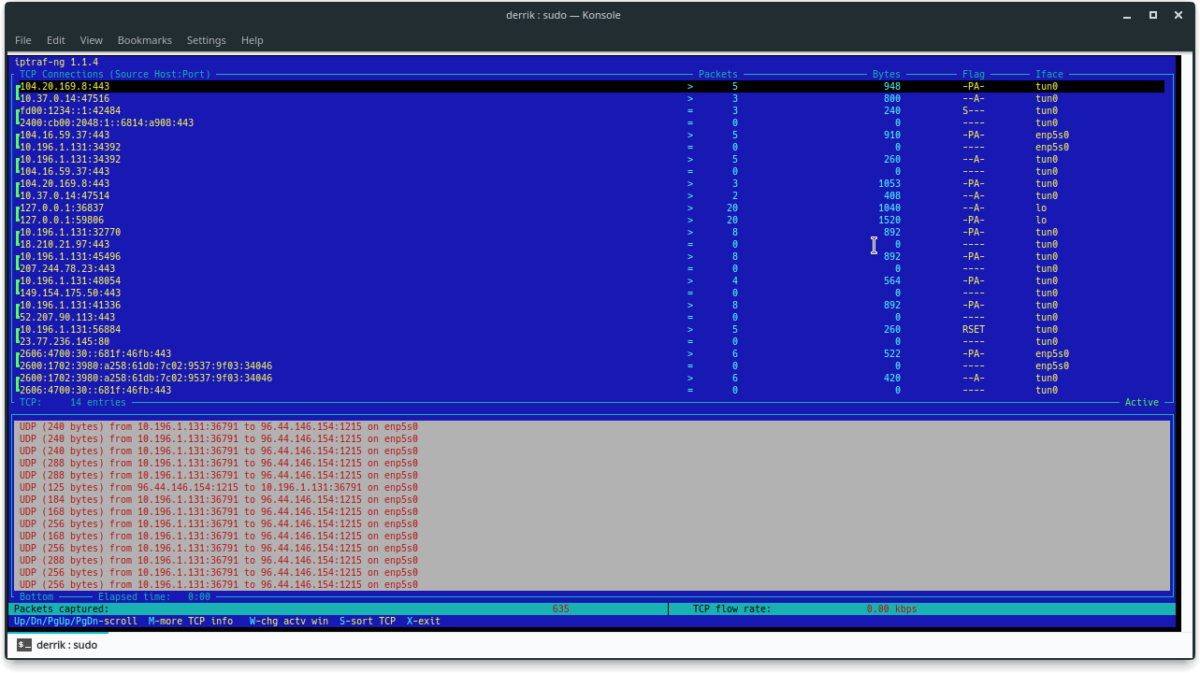
For mere information om de individuelle forbindelser, der vises i dette vindue, skal du trykke på M.
Grænsefladestatistikker
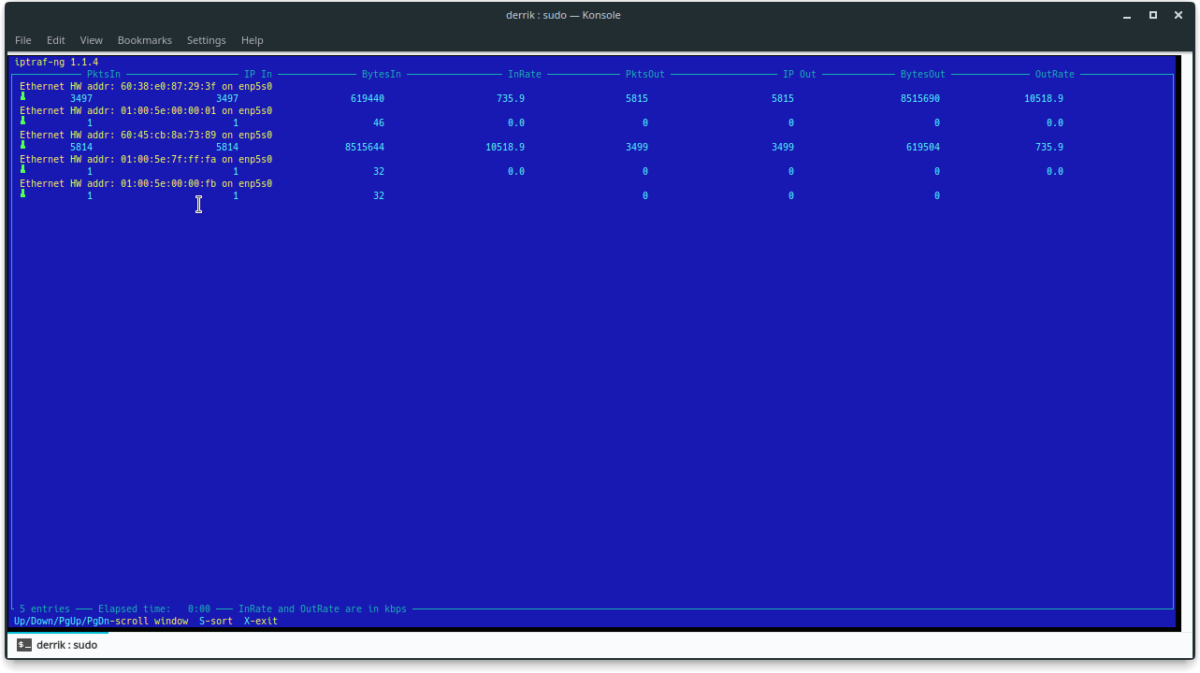
Bortset fra at give information til brugeren om indgående og udgående TCP-forbindelser, har IPtraf også en fremragende enhedsmonitor.
Hvis du vil se statistikken for en bestemt netværksenhed, skal du starte IPTraf og derefter vælge "Detaljeret grænsefladestatistik."
Brug det i vinduet Detaljeret grænsefladestatistikpiletasterne og vælg den netværksenhed, du gerne vil overvåge. I monitorværktøjet viser IPTraf information i realtid om indgående og udgående statistik for både IPv4 og IPv6.













Kommentarer